Ако сте запален потребител на Kodi, ще знаете тованяма нищо по-разочароващо от намирането на живия поток, който търсите, само за да не работи правилно. По-лошото е, че проблемът стана много по-често срещан след старта на Kodi v.17 Krypton. Причината, поради която е проста и за щастие е решението.

По-често, отколкото не, ако Live Stream не еработейки чрез Kodi Krypton, причината е нещо, наречено RTMP. Ако не сте чували този съкращение преди, не се притеснявайте, не сте сами! Тя означава Протокол за съобщения в реално време и е инструментът, който Kodi използва, за да поддържа голям брой от своите добавки за стрийминг на живо. В Kodi Krypton обаче разработчиците решиха по някаква необяснима причина да деактивират RTMP по подразбиране. Това означава, че ако се опитате да стартирате добавка, която използва RTMP в Kodi Krypton, тя няма да работи. За щастие, има прост метод, който можете да следвате, че промените тази настройка по подразбиране и активирайте RTMP в Kodi за предаване на живо.
Как да получите безплатен VPN за 30 дни
Ако се нуждаете от VPN за кратко, когато пътувате например, можете да получите нашия най-високо класиран VPN безплатно. ExpressVPN включва 30-дневна гаранция за връщане на парите. Ще трябва да платите за абонамента, това е факт, но това позволява пълен достъп за 30 дни и след това анулирате за пълно възстановяване, Политиката им за отказ без задаване на въпроси отговаря на името му.
Преди да използвате Kodi, инсталирайте VPN
Ако използвате Kodi, за да предавате на живо каквото и да е съдържание,винаги е силно препоръчително да използвате VPN. Това е така, защото, въпреки че самият Kodi е напълно легален, някои от добавките, които дават възможност на потребителите да пренасят на живо съдържание, не са. Редица потребители на Kodi съобщават, че получават правни известия в резултат на използването на такива добавки, като някои дори се оказват обект на по-нататъшни правни действия. Но използването на VPN помага да ви предпази от този риск, като защитава вашата поверителност онлайн и ви помага да останете анонимни, докато използвате Kodi.
В момента има много VPN мрежи на пазара и много от тях твърдят, че са най-добрите за потребителите на Kodi. Но Kodi потребителите се нуждаят от VPN, който може да изпълни някои много специфични критерии:
- Голяма скорост на връзката
- Силни настройки за поверителност
- Без ограничения на честотната лента или трафика
- Широка наличност на сървъра
Най-добрият VPN за Kodi - IPVanish

Въз основа на тези основни критерии ние открихме това IPVanish е най-добрият VPN доставчик на пазара в моментаза тези, които използват Kodi за предаване на живо. Те имат някои от най-бързите скорости на връзката, както и превъзходна 256-битово AES криптиране, защита от течове в DNS и автоматичен превключвател за убийство. Тяхната гарантирана политика за незаписване, което означава, че вашата онлайн активност е гарантирана, както е сигурна, така и частна. В допълнение, IPVanish има повече от 850 сървъра, налични в 60 страни по света, както и нулеви ограничения за използване на данни или файлове. Добавете всичко това заедно с техните удобни за потребителите приложения, които работят на почти всяко устройство и неизбежното заключение е, че IPVanish е лесно най-добрият VPN за потребителите на Kodi.
Ексклузивна оферта за читатели на съвети за пристрастяване: получите 60% отстъпка от годишен абонамент до IPVanish, за ниски плащания на само $ 4,87 на месец! Със 7-дневна гаранция за връщане на парите можете да изпробвате услугата напълно безрисково!





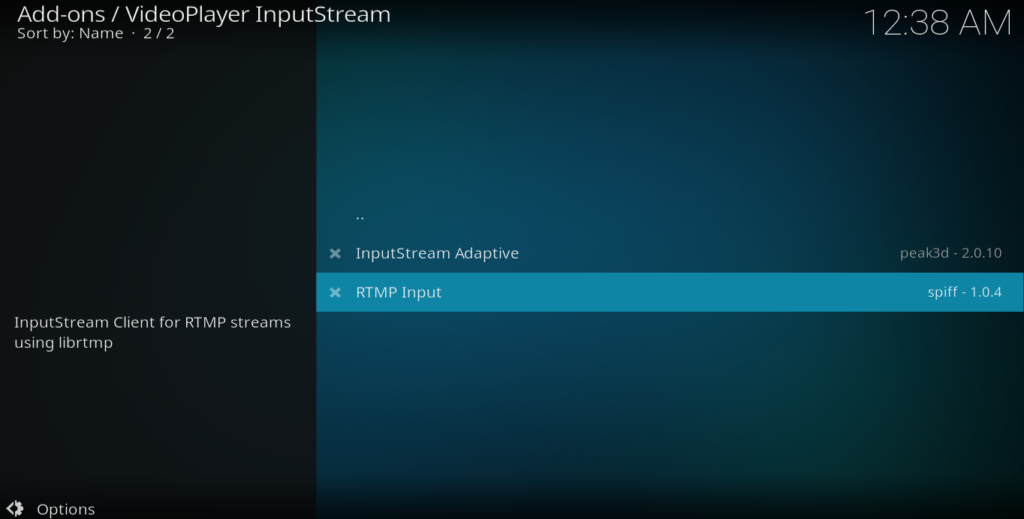















Коментари